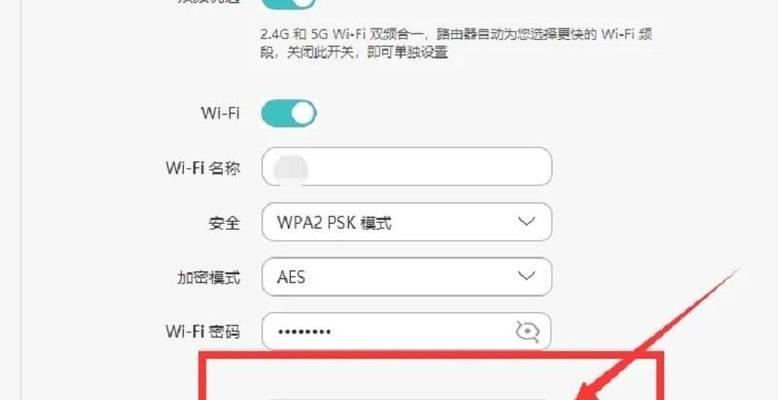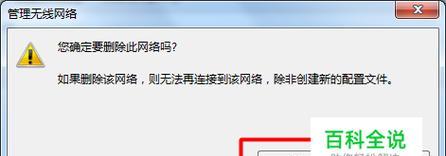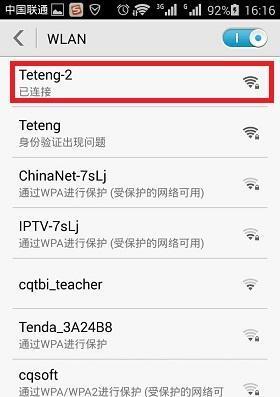在当今的数字时代,拥有无线网络接入功能的电脑已成为市场主流。对于许多用户而言,了解电脑配置单以判断主板是否支持WiFi功能变得尤为重要。本文将深入探讨如何通过查看电脑配置单来判断主板是否具备WiFi功能,并提供一些实用技巧和建议。
主板支持WiFi功能的判断方法
了解主板规格
要了解主板规格,这是判断主板是否支持WiFi功能的基础。您需要查看电脑配置单上列出的主板型号,然后查询该型号的详细规格。通常这些信息可以在主板制造商的官方网站或者技术规格说明书中找到。
检查主板特征
在规格说明中,特别留意以下几个方面:
无线网络标准:查看是否列有无线网络标准,如802.11a/b/g/n/ac/ax等。如果列有这些标准,那么主板支持WiFi功能。
无线模块:一些主板可能配备了内置的无线网卡模块。
扩展插槽:如果主板上有M.2或miniPCIE插槽,那么即便原配没有WiFi模块,您也可以通过添加无线网卡来实现WiFi功能。
查找主板实物标识
如果您手头有主板实物,那么直接检查主板上是否标注有无线标识(例如Wi-Fi6)也是一个直接且有效的方法。
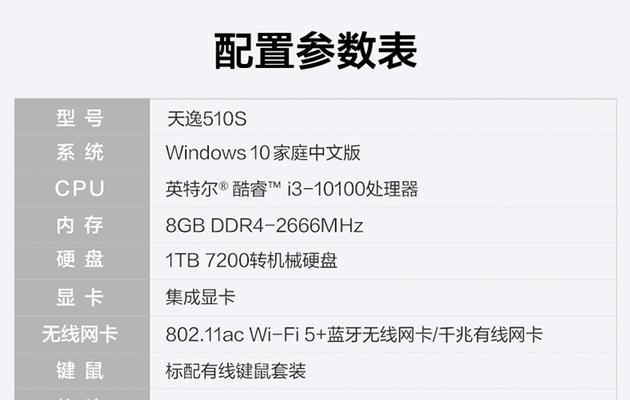
深入解析
无线网络标准详解
不同代的无线网络标准(802.11)支持不同的网络速度和频段,最新标准(如Wi-Fi6,即802.11ax)提供更快的速度和更宽的网络容量。
主板品牌与型号的查询技巧
主板型号通常带有制造商的标识和产品系列代码,如ASUS的ROG系列主板。了解主板型号后,通过搜索引擎输入“主板型号+WiFi支持”即可快速找到相关信息。

实用技巧
如何升级主板以支持WiFi功能
对于那些主板不支持WiFi功能的用户,仍有以下两种升级方案:
外接USB无线网卡:这是一种成本较低、安装简单的解决方案。
内置无线网卡模块:如果主板有空余的M.2或miniPCIE插槽,可以购买并安装一个无线网卡模块。
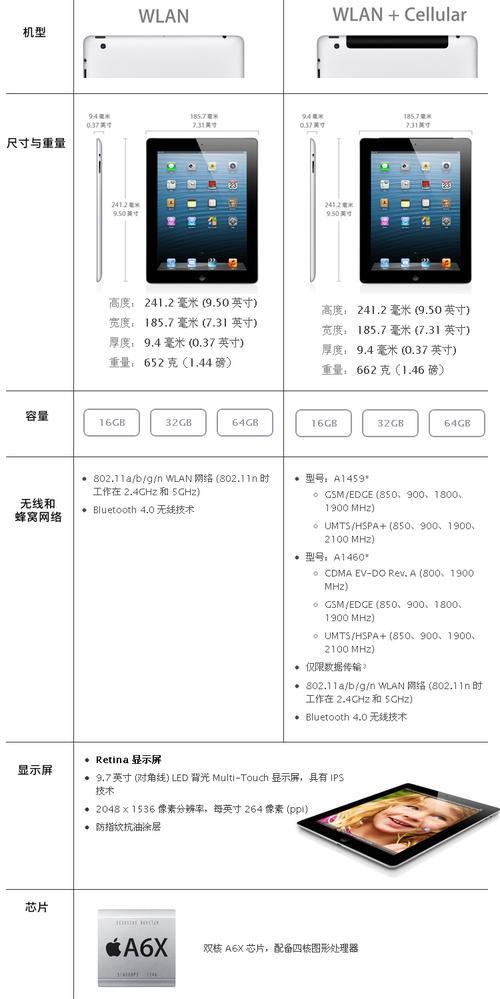
常见问题解答
问:什么样的主板肯定不支持WiFi功能?
答:一些低成本、入门级的主板可能没有内置无线网卡模块,且没有提供必要的插槽来安装无线网卡。这些主板通常会明确标注不支持WiFi功能。
问:要不要购买与主板同品牌同系列的无线网卡?
答:虽然同品牌同系列的无线网卡往往可以提供更好的兼容性和性能,但其他品牌和型号的无线网卡也可能通过。关键在于查看无线网卡的规格是否与主板兼容。
问:如何确认无线网卡与主板的兼容性?
答:请检查无线网卡的工作频率(2.4GHz和5GHz)、接口类型(M.2或miniPCI-E),以及无线标准(如802.11ac)是否与主板支持的相匹配。
结语
电脑主板是否支持WiFi功能,通过查看配置单和规格说明便可以轻松判断。了解如何分析主板规格和特征是关键。确定主板不支持WiFi功能时,通过升级可以实现网络连接的无线化。在购买和安装无线网卡时,注意产品的兼容性与规格匹配,确保网络连接的稳定与快速。通过本文的介绍,您应当能够自信地选择合适的主板和无线解决方案,无论是新建电脑还是升级现有设备。